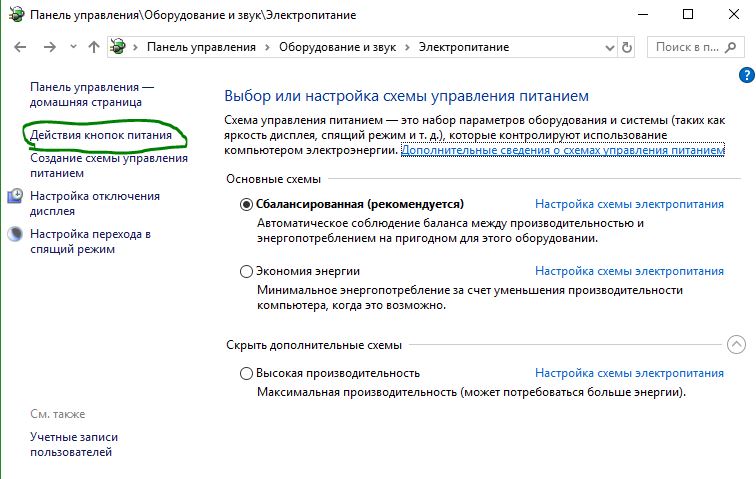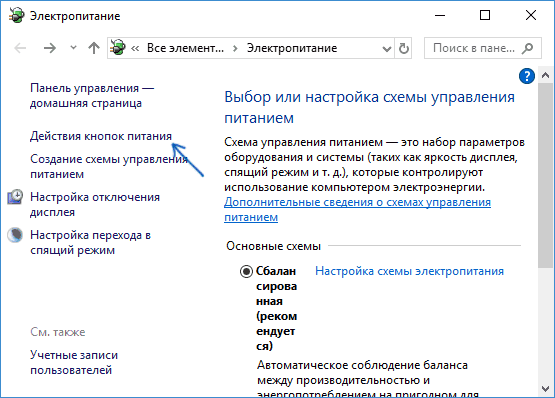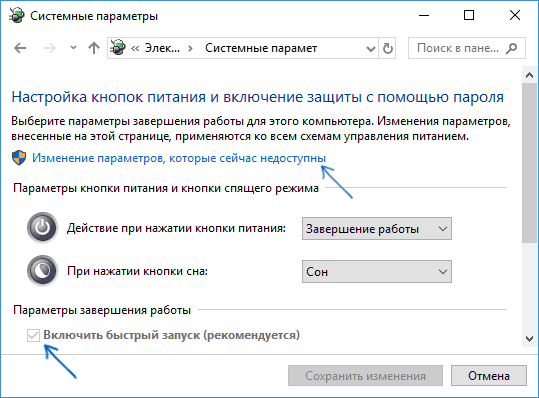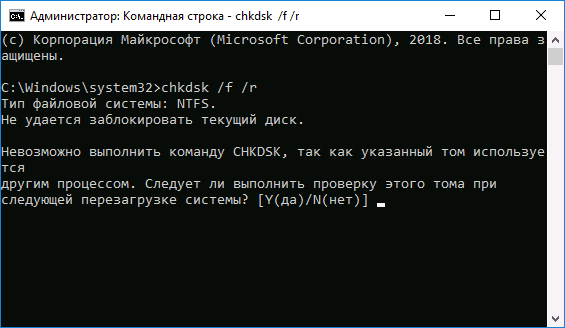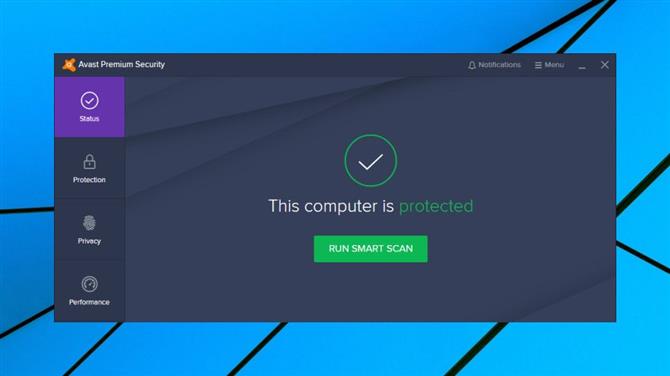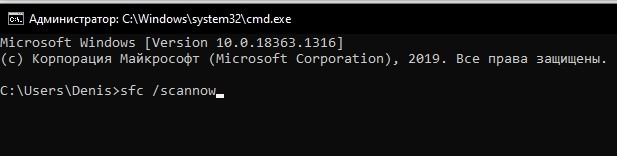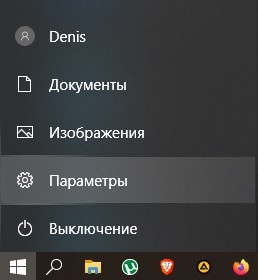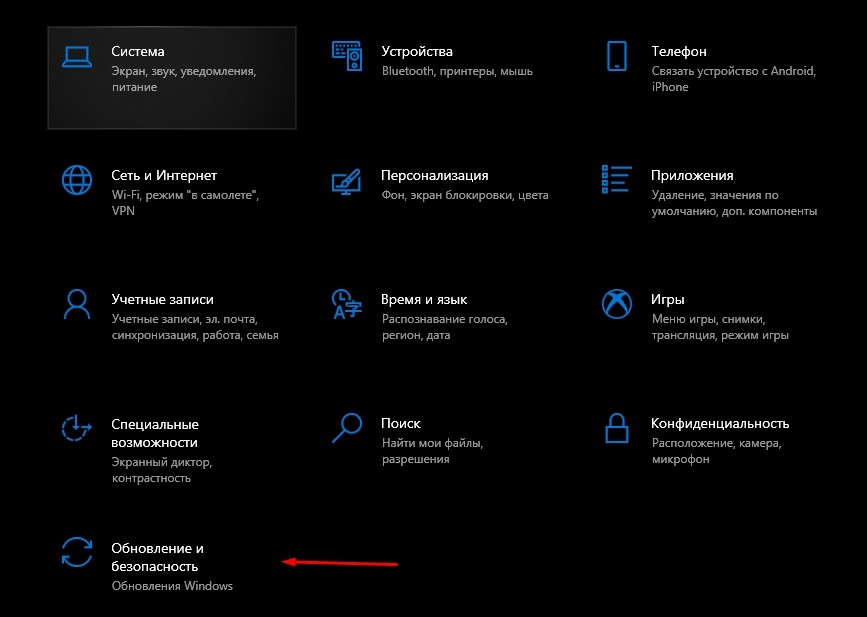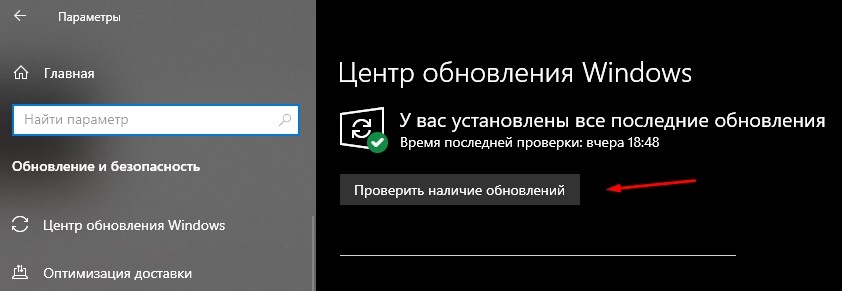Unexpected error quitting – весьма интересная ошибка. Во-первых, она может проявляться при запуске самых разных программ. Некоторые сталкиваются с ней после установки Windows 7. Другие пользователи сообщают о том, что столкнулись с аналогичной проблемой при запуске Visual Basic. Во-вторых, не всегда эта неприятность прерывает доступ к программе. Если с VB это действительно так, то в случае с Виндой часто достаточно просто закрыть сообщение с ошибкой, чтобы продолжить запуск системы.
Естественно, у людей возникает вопрос, что делать? Мы решили разобраться с этой ситуацией и специально подготовили материал на эту тему.
Что это может означать?
Проблема в том, что точной причины возникновения этой ошибки никто не знает. Перевод на русский язык этой фразы звучит так: «неожиданная ошибка выхода».
И все. Больше никакой дополнительной информации. Иногда в сообщении может присутствовать описание какого-то файла, который якобы отсутствует. Но это – крайняя редкость.
Учитывая все выше описанное, действительно сложно иногда понять – как исправить возникший сбой.
На самом деле решение есть. И мы рассмотрим его в двух отдельных случаях:
- Для операционной системы Windows 7;
- И при попытке запуска Visual Basic.
Начнем со второго.
Как исправить ситуацию с проблемой запуска Visual Basic?
Итак, предыстория следующая:
- Один человек достаточно активно использовал Visual Basic в своих целях;
- Он спокойно осуществлял запуск программы и вообще не сталкивался с какими-то сбоями;
- И тут, в один явно не прекрасный момент, при попытке входа, на экране появляется вот это самое сообщение, сопровождаемое каким-то шестизначным кодом.
Естественно, этот пользователь обратился за помощью к другим – на одном из специализированных форумов. Единственное, что ему посоветовали – выполнить полную переустановку этого продукта. Программа была удалена и установлена заново. Но при попытке входа ситуация полностью повторилась.
Человек начал думать, в чем может быть причина. И вспомнил, что перед первым появлением на экране этого неприятного сообщения у его компьютера начались серьезные проблемы. Пришлось многое восстанавливать и переустанавливать. И вроде все начало работать как раньше. Кроме VB.
Решение было обнаружено совершенно случайно. Пользователь еще раз совершал пересмотр сделанных им самим настроек. И обнаружил, что один из сервисов, который должен быть включен, оказался в неактивном состоянии. После включения ошибка больше не появлялась!
Сама сервисная служба называется так: DCOM Server Application Launcher.
Находится она обычно по следующему адресу: C:WINDOWSsystem32svchost -k DcomLaunch.
Возможно, эта информация окажется для вас полезной.
Что советуют при проблеме с Windows 7?
Как показывает собранная информация, «Unexpected error quitting» возникает следующим образом:
- После полноценной переустановки Семерки от Майкрософт;
- Во время непосредственной загрузки системы;
- Практически всегда можно закрыть окно с этим сообщением и продолжить вход в операционку.
В качестве ответа на подобный запрос иногда советуется обратить внимание на какие-то драйвера, которые оказываются несовместимыми с используемой системой. Но проблема в том, что ОС только что была переустановлена. И, если и была инсталляция драйверов, то только самой системой, а не в ручном режиме со стороны пользователя.
В итоге, предлагается два действенных варианта:
- Исключить из процесса автозагрузки Виндовс проблемный элемент, если пользователь знает, что именно нужно отключить для предотвращения возникновения сообщения с ошибкой;
- Воспользоваться специальным «лечащим инструментом», который называется MwFix.
Разберемся с каждым из этих вариантов более подробно.
MwFix: что это за программа?
MwFix – аббревиатура, которая расшифровывается следующим образом: Microsoft Windows Fix. То есть, если на русском языке, — исправление для Майкрософт Виндовс.
Фактически, это специально созданная утилита, которая никак не связана с установкой различных обновляющих системных пакетов, и предназначена для одной цели – избавить компьютер пользователя от разнообразных сбоев, ошибок и неприятностей.
Выполняя поиск этой утилиты в интернете, необходимо знать несколько нюансов:
- Она полностью англоязычная и версий на русском языке не существует. Поэтому придется как-то разбираться. Или использовать различные переводчики;
- Иногда на некоторых сайтах предлагают скачать эту программу, дополнительно наполняя содержимое архива различным, часто не нужным ПО. Например, если невнимательно осуществить процесс инсталляции, то после его завершения можно обнаружить на рабочем столе печально известный браузер Амиго, Одноклассники и много другого мусора. В том числе и обилие рекламы. Поэтому всегда стоит внимательно прочесть всю информацию. И снять галочки в местах, предлагающих выполнить установку дополнительных продуктов;
- Существует три версии этой утилиты. Первая (v1.2) – для Семерки. Вторая (v2.2) – для Виндовс 8. И последняя – для десятки. Она имеет обозначение «10». Так что стоит внимательно выбирать вариант, чтобы Фикс оказался эффективным.
Ну а теперь перейдем к описанию самой программы.
Как использовать MwFix
Естественно, его нужно сначала найти в интернете. Затем – скачать и запустить. После этого на экране компьютера появится рабочее окно, разделенной на две части:
- Левая – перечень инструментов, которые можно использовать.
- Правая – описание выбранного пользователя инструмента с активными кнопками, позволяющими запускать то или иное исправление.
Что доступно в левой части рабочего окна программы:
- Welcome. На самом деле этот раздел создан не ради приветствия нового пользователя. Зайдя сюда, юзер сможет запустить инструмент sfc, предназначенный для проверки целостности файлов системы. А также в этом месте располагается утилита, позволяющая создавать так называемые точки восстановления. Собственно, этим вариантом стоит воспользоваться в первую очередь. Ведь иногда лечение может привести к ухудшению состояния. И хорошо, когда есть возможность откатить все обратно;
- Windows Explorer. Не поверите, но встроенный интернет-браузер тоже сбоит иногда. И в этом разделе собраны инструменты, решающие проблемы именно с этой программой;
- Internet & Connectivety. Следует воспользоваться этим пунктом меню, если возникли какие-то неприятности при попытке использования сети;
- Windows Media. Название говорит само за себя – позволяет решать проблемы, возникающие при работе фирменного Windows Media Player;
- System Tools. Инструменты, предназначенные для избавления от системных сбоев;
- Additional fixes. Набор дополнительных возможностей.
В конце несколько важных рекомендаций:
- Не желательно использовать сразу все «Фиксы» одновременно или поочередно. Рекомендуется действовать последовательно: использовали один инструмент, перезапустили компьютер, проверили результат – если он отрицательный, перешли к следующему исправлению и так далее;
- Поиск MwFix в Интернете нужно делать крайне осторожно. К сожалению, на многих сайтах людям предлагают не эту важную утилиту, а ее подмену с вирусами и другими неприятностями внутри. В лучшем случае придется разбираться с уничтожением большого числа установленного автоматическим образом ПО. Или с обилием рекламы, которая будет лезть буквально из всех углов. Поэтому стоит выполнять скачивание только с проверенных источников. Для этого можно почитать отзывы. И не надо никуда отсылать платные СМС, чтобы получить доступ к архиву – вас явно пытаются обмануть.
Использование редактирования автозагрузки для игнорирования ошибки
Как мы уже писали выше, редактирование системной автозагрузки может помочь, если владелец персонального компьютера прекрасно знает, какой процесс вызывает эту ошибку. Но, по каким-либо причинам не хочет пока заниматься лечением, а решает просто игнорировать ее. То есть, избавиться от постоянного появления сообщения во время загрузки операционной системы.
Доступ и взаимодействие с автозагрузкой можно осуществить несколькими способами. Рассмотрим основные из них:
Переход через окно «конфигурация системы»
Для этого следует выполнить следующие операции:
- Одновременно на клавиатуре нажать две кнопки: Win и R;
- Это активирует спецокно «выполнить»;
- Вбить в него команду: msconfig. Не забыть нажать на «ок» или Enter;
- Появится окно «конфигурация системы» с пятью вкладками. Одна из них – автозагрузка.
Естественно, в нее можно зайти. Просмотреть доступный список. Если в нем присутствует проблемный процесс – выделить его галочкой и нажать на отключение. После подтверждения этой операции стоит осуществить перезагрузку системы, чтобы оценить результат.
Использование меню «пуск»
Если нажать на кнопочку «Пуск», то активируется системная панель, где можно увидеть множество программ, инструментов, приложений. Внимательно просмотрите весь список. В нем обязательно обнаружится папка автозагрузки. Ее можно открыть и посмотреть перечень присутствующих вариантов. Обычно здесь располагаются различные не системные программы, которые могут загружаться одновременно с операционкой. Конечно же, их можно удалять из списка в случае необходимости.
Применение поисковой строки
В автозагрузочную папку можно попасть еще одним способом:
- Нажать на «Пуск» и осуществить запуск поисковой строки системы;
- Вбить в нее shell:startup.
В конце просто нажмите на Enter и это позволит активировать нужную папочку. А также точно увидеть ее расположение на жестком диске, если обратить внимание на так называемую адресную строку.
Использование системного реестра
Как использовать:
- Опять одновременно зажимается комбинация ВИН+R;
- Вводится в строке «Выполнить» команда regedit;
- Активируется окно реестра. В его левой части – дерево каталогов;
- Чтобы попасть в автозагрузочный раздел, необходимо совершить следующее путешествие: HKEY_CURRENT_USERSoftwareMicrosoftWindowsCurrentVersionRun
Дальше – смотрите список. Если что-то нужно выключить временно или вообще убрать из автозагрузки, нажимаете на названии правой кнопочкой компьютерной мышки и выбираете требуемое действие из списка.
Применение спецпрограмм
Безусловно, многие сразу же вспомнили про CCleaner. Действительно, функционал этой программы предоставляет доступ к списку системных автозагрузок:
- Запускаем ПО;
- В левой части окна выбираем «Сервис»;
- Появится дополнительный список. В нем находим нужный нам вариант;
- Можно будет «включить», «выключить» или «удалить».
Все просто!
Еще одно интересное ПО — Autorun Organizer. Как им пользоваться:
- Скачиваем, устанавливаем, запускаем;
- В верхней части экрана кликаем на «пользовательские»;
- Отмечаем галочками все варианты из выпадающего списка;
- Смотрим доступный перечень. Находим проблемный процесс;
- Его можно удалить. Но рекомендуется для начала попробовать другой вариант. А именно – оптимизировать его.
Если после перезагрузки ничего не поменялось, то можно вернуться и осуществить полноценное удаление из автозапуска. Или – временно отключить. Такая функция также присутствует в этом программном обеспечении.
Если же после удаления стало еще хуже, то можно опять активировать эту программу, перейти в «Центр отмены изменений», вернуть все обратно. Этот подраздел находится в правом нижнем углу рабочего экрана.
Содержание
- Unexpected Error; Quitting
- Symptoms
- Cause
- Resolution
- Unexpected Error; Quitting
- Symptoms
- Cause
- Resolution
- Unexpected Error; Quitting
- Symptoms
- Cause
- Resolution
- An unexpected error has occurred что делать
- Возникла неожиданная ошибка ввода-вывода 0xc00000e9 — как исправить
- Что это может означать?
- Как исправить ситуацию с проблемой запуска Visual Basic?
- Что советуют при проблеме с Windows 7?
- MwFix: что это за программа?
- Как использовать MwFix
- Использование редактирования автозагрузки для игнорирования ошибки
- Переход через окно «конфигурация системы»
- Использование меню «пуск»
- Применение поисковой строки
- Использование системного реестра
- Применение спецпрограмм
- Все просто!
Unexpected Error; Quitting
Symptoms
«Unexpected error; quitting.»This error occurs when setting a company as default, and will only occur on a computer running Windows NT, Windows 2000, or Windows XP.
Cause
This error is caused by insufficient registry permissions for the user that is attempting to build an index. The FRx Engine must create a subkey in the HKEY_CLASSES_ROOT\Typelib key the first time it is run. Normal users cannot create subkeys under the aforementioned key.
Resolution
To resolve this issue, the FRx Engine must be launched by an administrative user the first time it is run.
Log onto the computer as an administrative user.
Launch FRx Designer.
Select any company as default (FW or FWC will work fine).
Repeat steps 1-3 for all other computers on which this issue occurs.
Once these steps are completed, users should be able to launch FRx and select any company as default. If the error still occurs, complete the additional steps below:
Log onto the computer as an administrative user.
Click Start, and then click Run. Type regedt32, and then click OK.
Follow the remaining steps below for the operating system that is installed on the workstation.
Windows NT:
In the HKEY_CLASSES_ROOT on Local Machine window, scroll to the TypeLib key.
Click on the TypeLib key, and then on the Security menu, select Permissions.
Click Add, select Everyone from the Names list, select Read in the Type of Access list, and then click OK.
Select the Replace Permission on Existing Subkeys check box, and then click OK.
Windows 2000:
In the HKEY_CLASSES_ROOT on Local Machine window, scroll to the TypeLib key.
Click on the TypeLib key, and then click on the Security menu and select Permissions.
Click Add, select Everyone from the Names list, and then click OK.
Verify that the Read check box is selected in the Permissions section, and then click the Advanced button.
Select the Reset permissions on all child objects and enable propagation of inheritable permissions check box, click OK, then click OK again to close the Permissions window.
Double-click on the HKEY_CLASSES_ROOT key to expand it, then scroll to the TypeLib key.
Right-click on the TypeLib key, and then click Permissions.
Click Add, type Everyone, and then click OK.
Verify that the Read check box is selected in the Permissions section, and then click the Advanced button.
Select the Replace permission entries on all child objects with entries shown here that apply to child objects check box, click OK, and then click OK to close the Permissions window.
Источник
Unexpected Error; Quitting
Symptoms
«Unexpected error; quitting.»This error occurs when setting a company as default, and will only occur on a computer running Windows NT, Windows 2000, or Windows XP.
Cause
This error is caused by insufficient registry permissions for the user that is attempting to build an index. The FRx Engine must create a subkey in the HKEY_CLASSES_ROOT\Typelib key the first time it is run. Normal users cannot create subkeys under the aforementioned key.
Resolution
To resolve this issue, the FRx Engine must be launched by an administrative user the first time it is run.
Log onto the computer as an administrative user.
Launch FRx Designer.
Select any company as default (FW or FWC will work fine).
Repeat steps 1-3 for all other computers on which this issue occurs.
Once these steps are completed, users should be able to launch FRx and select any company as default. If the error still occurs, complete the additional steps below:
Log onto the computer as an administrative user.
Click Start, and then click Run. Type regedt32, and then click OK.
Follow the remaining steps below for the operating system that is installed on the workstation.
Windows NT:
In the HKEY_CLASSES_ROOT on Local Machine window, scroll to the TypeLib key.
Click on the TypeLib key, and then on the Security menu, select Permissions.
Click Add, select Everyone from the Names list, select Read in the Type of Access list, and then click OK.
Select the Replace Permission on Existing Subkeys check box, and then click OK.
Windows 2000:
In the HKEY_CLASSES_ROOT on Local Machine window, scroll to the TypeLib key.
Click on the TypeLib key, and then click on the Security menu and select Permissions.
Click Add, select Everyone from the Names list, and then click OK.
Verify that the Read check box is selected in the Permissions section, and then click the Advanced button.
Select the Reset permissions on all child objects and enable propagation of inheritable permissions check box, click OK, then click OK again to close the Permissions window.
Double-click on the HKEY_CLASSES_ROOT key to expand it, then scroll to the TypeLib key.
Right-click on the TypeLib key, and then click Permissions.
Click Add, type Everyone, and then click OK.
Verify that the Read check box is selected in the Permissions section, and then click the Advanced button.
Select the Replace permission entries on all child objects with entries shown here that apply to child objects check box, click OK, and then click OK to close the Permissions window.
Источник
Unexpected Error; Quitting
Symptoms
«Unexpected error; quitting.»This error occurs when setting a company as default, and will only occur on a computer running Windows NT, Windows 2000, or Windows XP.
Cause
This error is caused by insufficient registry permissions for the user that is attempting to build an index. The FRx Engine must create a subkey in the HKEY_CLASSES_ROOT\Typelib key the first time it is run. Normal users cannot create subkeys under the aforementioned key.
Resolution
To resolve this issue, the FRx Engine must be launched by an administrative user the first time it is run.
Log onto the computer as an administrative user.
Launch FRx Designer.
Select any company as default (FW or FWC will work fine).
Repeat steps 1-3 for all other computers on which this issue occurs.
Once these steps are completed, users should be able to launch FRx and select any company as default. If the error still occurs, complete the additional steps below:
Log onto the computer as an administrative user.
Click Start, and then click Run. Type regedt32, and then click OK.
Follow the remaining steps below for the operating system that is installed on the workstation.
Windows NT:
In the HKEY_CLASSES_ROOT on Local Machine window, scroll to the TypeLib key.
Click on the TypeLib key, and then on the Security menu, select Permissions.
Click Add, select Everyone from the Names list, select Read in the Type of Access list, and then click OK.
Select the Replace Permission on Existing Subkeys check box, and then click OK.
Windows 2000:
In the HKEY_CLASSES_ROOT on Local Machine window, scroll to the TypeLib key.
Click on the TypeLib key, and then click on the Security menu and select Permissions.
Click Add, select Everyone from the Names list, and then click OK.
Verify that the Read check box is selected in the Permissions section, and then click the Advanced button.
Select the Reset permissions on all child objects and enable propagation of inheritable permissions check box, click OK, then click OK again to close the Permissions window.
Double-click on the HKEY_CLASSES_ROOT key to expand it, then scroll to the TypeLib key.
Right-click on the TypeLib key, and then click Permissions.
Click Add, type Everyone, and then click OK.
Verify that the Read check box is selected in the Permissions section, and then click the Advanced button.
Select the Replace permission entries on all child objects with entries shown here that apply to child objects check box, click OK, and then click OK to close the Permissions window.
Источник
An unexpected error has occurred что делать

В этой инструкции подробно о том, чем может быть вызвана неожиданная ошибка ввода-вывода 0xc00000e9 и как её исправить в зависимости от причин возникновения. Если ошибка с этим кодом сообщает о том, что «не удалось загрузить операционную систему, так как файл системного реестра отсутствует или содержит ошибки», используйте методы из этой статьи, лучше — точки восстановления при их наличии: Восстановление реестра Windows 10.
Возникла неожиданная ошибка ввода-вывода 0xc00000e9 — как исправить
Наиболее частой причиной появления ошибки 0xc00000e9 во время загрузки или установки Windows является проблема с работой SATA-устройств или ошибки/неисправности жесткого диска. Чаще всего речь идет о системном жестком диске, но это не всегда так: например, неисправность второго физического диска или DVD-привода также может приводить к такому же результату.
В зависимости от того, при каких условиях возникает «Неожиданная ошибка ввода-вывода» или что предшествовало её появлению, возможны следующие подходы к решению:
- Если ошибка возникает однократно после завершения работы, а при повторном включении не появляется, а на компьютере или ноутбуке установлена Windows 10 или 8.1, попробуйте отключить быстрый запуск, см. Быстрый запуск Windows 10 (тот же метод подойдет и для 8-ки).
- Попробуйте отключить все накопители, кроме системного диска (включая привод DVD, флешки, карты памяти), а если внутри ПК или ноутбука проводились какие-либо работы (например, после чистки от пыли, установки нового оборудования или просто в тех случаях, когда корпус ПК всегда открыт) — перепроверить подключение системного жесткого диска или SSD (при SATA-подключении — как со стороны самого диска, так и со стороны материнской платы, при возможности также следует попробовать использовать другой кабель и разъем SATA на материнской плате).
- На экране с ошибкой вам будет предложено нажать F8 для того, чтобы открыть параметры загрузки. Нажмите F8 (или Fn+F8) и проверьте, загружается ли компьютер в безопасном режиме. Если загрузка прошла успешно, откройте свойства «Диска C» и выполните проверку на вкладке «Сервис».
- Если безопасный режим не запускается, можно попробовать загрузиться с загрузочной флешки с Windows, нажать клавиши Shift+F10 (или Shift+Fn+F10 на некоторых ноутбуках) и использовать командную строку для проверки жесткого диска на ошибки с помощью chkdsk (учитывайте, что при загрузке диск может иметь букву, отличающуюся от C, используйте Diskpart, чтобы определить текущую букву системного раздела диска, также в некоторых случаях может быть необходимым выполнить проверку скрытых разделов). Также вы можете использовать утилиты проверки жестких дисков с какого-либо LiveCD.
- Попробуйте использовать загрузочную флешку с вашей версией Windows для восстановления загрузчика системы, см.: Восстановление загрузчика Windows 10, Восстановление загрузчика Windows 7.
- Перепроверьте параметры БИОС, в частности, режим работы SATA (обычно — AHCI) и режим загрузки (ошибка может быть вызвана переключением из режима UEFI в Legacy или наоборот, когда система на диске установлена в ином режиме).
Обычно, что-то из перечисленного помогает в решении проблемы, однако, если в вашем случае этого не произошло, возможно, имеет смысл попробовать переустановить Windows на компьютере.
Также учитывайте тот факт, что ошибка может быть и следствием аппаратных проблем с жестким диском, особенное если вы роняли ноутбук, жесткий диск в последнее время часто издавал странные звуки или вам регулярно приходилось экстренно выключать компьютер (из розетки или кнопкой питания) во время работы.
В случае, если описанные сценарии появления ошибки 0xc00000e9 — это не то, что происходит в вашем конкретном случае, опишите, как, в какой системе и при каких условиях проблема проявилась у вас, а я постараюсь подсказать возможное решение.
Что за ошибка 0xc00000e9? И подскажите как её исправить. При установке Windows вылетает ошибка и текст :
This error can be caused by unplugging a removable storage device such as an external USB drive while the device is in use, or by faulty hardware such as a hard drive or CD-ROM drive that is failing. make sure any removable storage is properly connected and then restart your computer.
if you continue to receive this error message, contact the hardware manufacturer.
Status: 0xc00000e9
Info: An unexpected I/O error has occurred. 8 лет
Unexpected error quitting – весьма интересная ошибка. Во-первых, она может проявляться при запуске самых разных программ. Некоторые сталкиваются с ней после установки Windows 7. Другие пользователи сообщают о том, что столкнулись с аналогичной проблемой при запуске Visual Basic. Во-вторых, не всегда эта неприятность прерывает доступ к программе. Если с VB это действительно так, то в случае с Виндой часто достаточно просто закрыть сообщение с ошибкой, чтобы продолжить запуск системы.
Естественно, у людей возникает вопрос, что делать? Мы решили разобраться с этой ситуацией и специально подготовили материал на эту тему.
Что это может означать?
Проблема в том, что точной причины возникновения этой ошибки никто не знает. Перевод на русский язык этой фразы звучит так: «неожиданная ошибка выхода».
И все. Больше никакой дополнительной информации. Иногда в сообщении может присутствовать описание какого-то файла, который якобы отсутствует. Но это – крайняя редкость.
Учитывая все выше описанное, действительно сложно иногда понять – как исправить возникший сбой.
На самом деле решение есть. И мы рассмотрим его в двух отдельных случаях:
- Для операционной системы Windows 7;
- И при попытке запуска Visual Basic.
Начнем со второго.
Как исправить ситуацию с проблемой запуска Visual Basic?
Итак, предыстория следующая:
- Один человек достаточно активно использовал Visual Basic в своих целях;
- Он спокойно осуществлял запуск программы и вообще не сталкивался с какими-то сбоями;
- И тут, в один явно не прекрасный момент, при попытке входа, на экране появляется вот это самое сообщение, сопровождаемое каким-то шестизначным кодом.
Естественно, этот пользователь обратился за помощью к другим – на одном из специализированных форумов. Единственное, что ему посоветовали – выполнить полную переустановку этого продукта. Программа была удалена и установлена заново. Но при попытке входа ситуация полностью повторилась.
Человек начал думать, в чем может быть причина. И вспомнил, что перед первым появлением на экране этого неприятного сообщения у его компьютера начались серьезные проблемы. Пришлось многое восстанавливать и переустанавливать. И вроде все начало работать как раньше. Кроме VB.
Решение было обнаружено совершенно случайно. Пользователь еще раз совершал пересмотр сделанных им самим настроек. И обнаружил, что один из сервисов, который должен быть включен, оказался в неактивном состоянии. После включения ошибка больше не появлялась!
Сама сервисная служба называется так: DCOM Server Application Launcher.
Находится она обычно по следующему адресу: C:WINDOWSsystem32svchost -k DcomLaunch.
Возможно, эта информация окажется для вас полезной.
Что советуют при проблеме с Windows 7?
Как показывает собранная информация, «Unexpected error quitting» возникает следующим образом:
- После полноценной переустановки Семерки от Майкрософт;
- Во время непосредственной загрузки системы;
- Практически всегда можно закрыть окно с этим сообщением и продолжить вход в операционку.
В качестве ответа на подобный запрос иногда советуется обратить внимание на какие-то драйвера, которые оказываются несовместимыми с используемой системой. Но проблема в том, что ОС только что была переустановлена. И, если и была инсталляция драйверов, то только самой системой, а не в ручном режиме со стороны пользователя.
В итоге, предлагается два действенных варианта:
- Исключить из процесса автозагрузки Виндовс проблемный элемент, если пользователь знает, что именно нужно отключить для предотвращения возникновения сообщения с ошибкой;
- Воспользоваться специальным «лечащим инструментом», который называется MwFix.
Разберемся с каждым из этих вариантов более подробно.
MwFix: что это за программа?
MwFix – аббревиатура, которая расшифровывается следующим образом: Microsoft Windows Fix. То есть, если на русском языке, – исправление для Майкрософт Виндовс.
Фактически, это специально созданная утилита, которая никак не связана с установкой различных обновляющих системных пакетов, и предназначена для одной цели – избавить компьютер пользователя от разнообразных сбоев, ошибок и неприятностей.
Выполняя поиск этой утилиты в интернете, необходимо знать несколько нюансов:
- Она полностью англоязычная и версий на русском языке не существует. Поэтому придется как-то разбираться. Или использовать различные переводчики;
- Иногда на некоторых сайтах предлагают скачать эту программу, дополнительно наполняя содержимое архива различным, часто не нужным ПО. Например, если невнимательно осуществить процесс инсталляции, то после его завершения можно обнаружить на рабочем столе печально известный браузер Амиго, Одноклассники и много другого мусора. В том числе и обилие рекламы. Поэтому всегда стоит внимательно прочесть всю информацию. И снять галочки в местах, предлагающих выполнить установку дополнительных продуктов;
- Существует три версии этой утилиты. Первая (v1.2) – для Семерки. Вторая (v2.2) – для Виндовс 8. И последняя – для десятки. Она имеет обозначение «10». Так что стоит внимательно выбирать вариант, чтобы Фикс оказался эффективным.
Ну а теперь перейдем к описанию самой программы.
Как использовать MwFix
Естественно, его нужно сначала найти в интернете. Затем – скачать и запустить. После этого на экране компьютера появится рабочее окно, разделенной на две части:
- Левая – перечень инструментов, которые можно использовать.
- Правая – описание выбранного пользователя инструмента с активными кнопками, позволяющими запускать то или иное исправление.
Что доступно в левой части рабочего окна программы:
- Welcome. На самом деле этот раздел создан не ради приветствия нового пользователя. Зайдя сюда, юзер сможет запустить инструмент sfc, предназначенный для проверки целостности файлов системы. А также в этом месте располагается утилита, позволяющая создавать так называемые точки восстановления. Собственно, этим вариантом стоит воспользоваться в первую очередь. Ведь иногда лечение может привести к ухудшению состояния. И хорошо, когда есть возможность откатить все обратно;
- Windows Explorer. Не поверите, но встроенный интернет-браузер тоже сбоит иногда. И в этом разделе собраны инструменты, решающие проблемы именно с этой программой;
- Internet & Connectivety. Следует воспользоваться этим пунктом меню, если возникли какие-то неприятности при попытке использования сети;
- Windows Media. Название говорит само за себя – позволяет решать проблемы, возникающие при работе фирменного Windows Media Player;
- System Tools. Инструменты, предназначенные для избавления от системных сбоев;
- Additional fixes. Набор дополнительных возможностей.
В конце несколько важных рекомендаций:
- Не желательно использовать сразу все «Фиксы» одновременно или поочередно. Рекомендуется действовать последовательно: использовали один инструмент, перезапустили компьютер, проверили результат – если он отрицательный, перешли к следующему исправлению и так далее;
- Поиск MwFix в Интернете нужно делать крайне осторожно. К сожалению, на многих сайтах людям предлагают не эту важную утилиту, а ее подмену с вирусами и другими неприятностями внутри. В лучшем случае придется разбираться с уничтожением большого числа установленного автоматическим образом ПО. Или с обилием рекламы, которая будет лезть буквально из всех углов. Поэтому стоит выполнять скачивание только с проверенных источников. Для этого можно почитать отзывы. И не надо никуда отсылать платные СМС, чтобы получить доступ к архиву – вас явно пытаются обмануть.
Использование редактирования автозагрузки для игнорирования ошибки
Как мы уже писали выше, редактирование системной автозагрузки может помочь, если владелец персонального компьютера прекрасно знает, какой процесс вызывает эту ошибку. Но, по каким-либо причинам не хочет пока заниматься лечением, а решает просто игнорировать ее. То есть, избавиться от постоянного появления сообщения во время загрузки операционной системы.
Доступ и взаимодействие с автозагрузкой можно осуществить несколькими способами. Рассмотрим основные из них:
Переход через окно «конфигурация системы»
Для этого следует выполнить следующие операции:
- Одновременно на клавиатуре нажать две кнопки: Win и R;
- Это активирует спецокно «выполнить»;
- Вбить в него команду: msconfig. Не забыть нажать на «ок» или Enter;
- Появится окно «конфигурация системы» с пятью вкладками. Одна из них – автозагрузка.
Естественно, в нее можно зайти. Просмотреть доступный список. Если в нем присутствует проблемный процесс – выделить его галочкой и нажать на отключение. После подтверждения этой операции стоит осуществить перезагрузку системы, чтобы оценить результат.
Использование меню «пуск»
Если нажать на кнопочку «Пуск», то активируется системная панель, где можно увидеть множество программ, инструментов, приложений. Внимательно просмотрите весь список. В нем обязательно обнаружится папка автозагрузки. Ее можно открыть и посмотреть перечень присутствующих вариантов. Обычно здесь располагаются различные не системные программы, которые могут загружаться одновременно с операционкой. Конечно же, их можно удалять из списка в случае необходимости.
Применение поисковой строки
В автозагрузочную папку можно попасть еще одним способом:
- Нажать на «Пуск» и осуществить запуск поисковой строки системы;
- Вбить в нее shell:startup.
В конце просто нажмите на Enter и это позволит активировать нужную папочку. А также точно увидеть ее расположение на жестком диске, если обратить внимание на так называемую адресную строку.
Использование системного реестра
- Опять одновременно зажимается комбинация ВИН+R;
- Вводится в строке «Выполнить» команда regedit;
- Активируется окно реестра. В его левой части – дерево каталогов;
- Чтобы попасть в автозагрузочный раздел, необходимо совершить следующее путешествие: HKEY_CURRENT_USERSoftwareMicrosoftWindowsCurrentVersionRun
Дальше – смотрите список. Если что-то нужно выключить временно или вообще убрать из автозагрузки, нажимаете на названии правой кнопочкой компьютерной мышки и выбираете требуемое действие из списка.
Применение спецпрограмм
Безусловно, многие сразу же вспомнили про CCleaner. Действительно, функционал этой программы предоставляет доступ к списку системных автозагрузок:
- Запускаем ПО;
- В левой части окна выбираем «Сервис»;
- Появится дополнительный список. В нем находим нужный нам вариант;
- Можно будет «включить», «выключить» или «удалить».
Все просто!
Еще одно интересное ПО – Autorun Organizer. Как им пользоваться:
- Скачиваем, устанавливаем, запускаем;
- В верхней части экрана кликаем на «пользовательские»;
- Отмечаем галочками все варианты из выпадающего списка;
- Смотрим доступный перечень. Находим проблемный процесс;
- Его можно удалить. Но рекомендуется для начала попробовать другой вариант. А именно – оптимизировать его.
Если после перезагрузки ничего не поменялось, то можно вернуться и осуществить полноценное удаление из автозапуска. Или – временно отключить. Такая функция также присутствует в этом программном обеспечении.
Если же после удаления стало еще хуже, то можно опять активировать эту программу, перейти в «Центр отмены изменений», вернуть все обратно. Этот подраздел находится в правом нижнем углу рабочего экрана.
Источник
Symptoms
«Unexpected error; quitting.»This error occurs when setting a company as default, and will only occur on a computer running Windows NT, Windows 2000, or Windows XP.
Cause
This error is caused by insufficient registry permissions for the user that is attempting to build an index. The FRx Engine must create a subkey in the HKEY_CLASSES_ROOT\Typelib key the first time it is run. Normal users cannot create subkeys under the aforementioned key.
Resolution
To resolve this issue, the FRx Engine must be launched by an administrative user the first time it is run.
-
Log onto the computer as an administrative user.
-
Launch FRx Designer.
-
Select any company as default (FW or FWC will work fine).
-
Repeat steps 1-3 for all other computers on which this issue occurs.
Once these steps are completed, users should be able to launch FRx and select any company as default. If the error still occurs, complete the additional steps below:
-
Log onto the computer as an administrative user.
-
Click Start, and then click Run. Type regedt32, and then click OK.
Follow the remaining steps below for the operating system that is installed on the workstation.
Windows NT:
-
In the HKEY_CLASSES_ROOT on Local Machine window, scroll to the TypeLib key.
-
Click on the TypeLib key, and then on the Security menu, select Permissions.
-
Click Add, select Everyone from the Names list, select Read in the Type of Access list, and then click OK.
Select the Replace Permission on Existing Subkeys check box, and then click OK.
Windows 2000:
-
In the HKEY_CLASSES_ROOT on Local Machine window, scroll to the TypeLib key.
-
Click on the TypeLib key, and then click on the Security menu and select Permissions.
-
Click Add, select Everyone from the Names list, and then click OK.
-
Verify that the Read check box is selected in the Permissions section, and then click the Advanced button.
-
Select the Reset permissions on all child objects and enable propagation of inheritable permissions check box, click OK, then click OK again to close the Permissions window.
Windows XP:
-
Double-click on the HKEY_CLASSES_ROOT key to expand it, then scroll to the TypeLib key.
-
Right-click on the TypeLib key, and then click Permissions.
-
Click Add, type Everyone, and then click OK.
-
Verify that the Read check box is selected in the Permissions section, and then click the Advanced button.
-
Select the Replace permission entries on all child objects with entries shown here that apply to child objects check box, click OK, and then click OK to close the Permissions window.
References
Need more help?
Исправить ошибку UNEXPECTED STORE EXCEPTION в Windows 10
UNEXPECTED STORE EXCEPTION — это ошибка синего экрана (BSOD) в Windows 10, которая указывает, что компонент хранилища обнаружил неожиданное исключение. Это может быть ваша Антивирусная программа, установленная на компьютере, могут быть устаревшие аппаратные драйверы, может быть ошибка в файловой системе, проблемы с приложением экрана блокировки или вывод на неожиданный порт. Давайте разберем парус маневров, чтобы постараться исправить эту проблему.
Способы решения ошибки UNEXPECTED STORE EXCEPTION в Windows 10
1. Обновите драйвер видеокарты
Для этого вам нужно загрузиться в безопасном режиме . Когда загрузитесь на рабочий стол, нажмите сочетание кнопок Win + X и выберите «Диспетчер устройств«. В диспетчере устройств найдите графу «Видеоадаптеры» и раздвиньте её. Далее нажмите правой кнопкой мыши, на драйвере видеокарты, и выберите «Удалить устройство«. Перезагрузите компьютер и зайдите в центр обновления windows «Параметры» > «Обновление и безопасность» > «Центр обновления Windows» и справа нажмите «Проверка наличия обновлений«.
Если это ничего не помогло, то теперь вам лучше всего перейти на сайт производителя драйвера, таких как NVIDIA, AMD или Intel и скачать последнюю версию драйвера. После завершения загрузки просто установите драйвер и перезагрузите компьютер.
2. Запуск инструментов SFC и DISM
Этот метод заключается в восстановлении и исправлении системных файлов, если они работают не правильно или были нарушены.
Запустите командную строку от имени администратора и введите следующую команду DISM /Online /Cleanup-image /Restorehealth . Дождитесь окончания процесса и не закрывайте окно CMD, а следуйте ниже.
После того, как вы дождались окончания процесса, все в том же окне CMD, введите еще одну команду sfc /scannow .
- Если вы увидели, что защита ресурсов Windows обнаружила поврежденные файлы и успешно их восстановила, детали включены в CBS.Log %WinDir%LogsCBSCBS.log, то перезагрузите ПК и проверьте устранена ли ошибка.
- Если вам выдает, что защита ресурсов Windows обнаружила поврежденные файлы, но не смогла исправить некоторые из них, детали включены в CBS.Log %WinDir%LogsCBSCBS.log, то задайте следующую команду в CMD findstr /c:»[SR]» %windir%LogsCBSCBS.log >»%userprofile%Desktopsfclogs.txt» . Эта команда откроет журналы на вашем рабочем столе, а затем вы сможете вручную найти файлы, вызывающие эту ошибку на вашем компьютере. (некоторые можно заменить с другого ПК, некоторые просто удалить и начать способ 2 заново).
3. Отключение быстрого запуска
Быстрый запуск полезен для тех, кто хочет, чтобы их компьютер загружался быстрее. Это особенно полезно для компьютеров с жестким диском. Но включив эту функцию, когда компьютер загрузится, он может отставать от некоторых драйверов, загружаемых при первоначальной загрузке. Таким образом, это может быть потенциальной причиной ошибки UNEXPECTED STORE EXCEPTION.
- Нажмите Win + R и введите Control, чтобы открыть панель управления. Перейдите в раздел «Электропитание». Далее нажмите слева на «Действия кнопок питания«.
- Нажмите на «Изменение параметров, которые сейчас недоступны«, чтобы вы смогли пользоваться ниже параметрами. Теперь Вам доступны параметры снизу. Отключите «Быстрый запуск» убрав галочку. Сохраните изменения.
4. Проверка жесткого диска
Иногда бывает, что ошибки на самом жестком диске могут мешать правильной работе системы, и выдавать тем самым различные коды ошибок на синем экране.
Источник
Ошибка установки Windows 10 : Компьютер неожиданно перезагрузился или возникла непредвиденная ошибка. Решение.
В некоторых случаях во время чистой установке системы, выполнении обновления предыдущей версии Windows или при установке очередного билда (версии) Windows 10 может появиться ошибка « Компьютер неожиданно перезагрузился, или возникла непредвиденная ошибка. Невозможно продолжить установку Windows ». При нажатии кнопки OK, компьютер опять перезагружается, и снова появляеться окно с этой же ошибкой, и так по кругу… Что делать в таком случае, как продолжить установку Windows 10?
Данная проблема может появится после очередной перезагрузки системы в процессе одного из этапов установки (или обновления) ОС и выглядит следующим образом:
В русской версии Windows 10: Компьютер неожиданно перезагрузился, или возникла непредвиденная ошибка. Невозможно продолжить установку Windows. Чтобы установить Windows нажмите кнопку «ОК» для перезагрузки компьютера, а затем перезапустите установку.
В английской:The computer restarted unexpectedly or encountered an unexpected error. Windows installation cannot proceed. To install Windows, click “OK” to restart the computer, and then restart the installation.
Как я уже говорил, при появлении этой ошибки не помогает ни нажатие на кнопку OK, ни повторный запуск установки системы – ошибка все равно зацикливается.
Чтобы исправить проблему нужно:
- Прямо на экране с ошибкой нажать сочетание клавиш Shift + F10
В открывшемся окне командной строки нужно запустить редактор реестра, выполнив команду regedit
- В окне редактора нужно перейти в раздел HKEY_LOCAL_MACHINESYSTEMSetupStatusChildCompletion
В правой панели нужно найти параметр setup.exe . Скорее всего он равен 1. Меняем его значение на 3 и сохраняем изменение. Примечание. Тем самым мы принудительно указываем установщику Windows, что нужно перейти на следующую фазу установки системы.
- Нужно закрыть редактор реестра и перезагрузить компьютер коммандой: shutdown -r -t 0
После перезагрузки процесс установки/обновления Windows 10 должен нормально продолжиться.
Данная проблема характерна не только для Windows 10. Этот способ решения проблемы с прерванной установки системы одинаково эффективно работает и Windows 7 и Windows 8.1
Источник
Синий экран Unexpected Store Exception в Windows 10
В какой-то момент Windows 10 стала падать в синий экран с кодом ошибки UNEXPECTED_STORE_EXCEPTION:
Иногда через 2-3 часа после включения, иногда минут через 15. По ощущениям, появление синего экрана зависело от нагрузки на компьютер – чем больше нагружаешь его (открываешь программ и окон), тем скорее Windows сваливается в синий экран.
Каких-либо изменений в конфигурации компьютера не производилось, ни аппаратных (замена оборудования), ни программных (замена драйверов).
Поиск обновлений Windows или драйверов ничем не помог – всё и так было обновлено.
В процессе поиска решения набрёл на решение из ответов на сайте Microsoft, причём датированнное 2014 годом и относящееся к Windows 8:
В диспетчере задач запустить новый процесс «CMD» дополнительно поставив галочку «запустить от имени администратора» в появившемся окне командной строки ввести:
dism /Online /Cleanup-Image /CheckHealth
dism /Online /Cleanup-Image /RestoreHealth
Выполнение команд
Команды выполнялись довольно долго, минут 30.
После выполнения команд синий экран UNEXPECTED_STORE_EXCEPTION не появляется, хотя по выводу команд никаких ошибок не было найдено и, соответственно, никаких исправлений не было внесено.
Если команды не выполняются, обратите внимание – окно командной строки должно быть открыто с административными полномочиями!
Другой способ открыть вводить команды с полномочиями администратора: нажать Win-X и выбрать в меню Windows PowerShell (администратор).
Что такое DISM
Система обслуживания образов развертывания и управления ими (Deployment Image Servicing and Management, DISM) — это средство командной строки, которое может использоваться для обслуживания образа Windows® или для подготовки образа среды предустановки Windows (Windows PE).
Параметр /CheckHealth задает проверку без внесения изменений.
Что такое SFC
Средство проверки системных файлов (System File Checker, SFC) – это служебная программа в Windows, позволяющая пользователям проверять системные файлы на отсутствие повреждений и восстанавливать поврежденные системные файлы.
Заключение
Описанный способ помогает восстановить поврежденные системные файлы и устранить ошибку UNEXPECTED_STORE_EXCEPTION для тех случаев, когда она вызвана именно этой причиной.
Возможно и другие случаи, когда причиной синего экрана является, например, неисправность жёсткого диска, тогда это способ не поможет.
Помог ли этот способ в вашем случае?
UPD. В моём случае, после выполнения описанных выше команд ошибка всё-таки повторялась, хотя и намного реже.
Полностью проблема ушла только после установки вскоре вышедших обновлений Windows.
Таким образом, в данном случае причиной синего экрана стала не аппаратная проблема компьютера (как указывалось в рекомендациях Microsoft по ссылке выше), а ошибка в Windows, привнесённая в одном из обновлений и затем устранённая в последующих обновлениях.
Источник
Содержание
- Исправить ошибку UNEXPECTED STORE EXCEPTION в Windows 10
- Способы решения ошибки UNEXPECTED STORE EXCEPTION в Windows 10
- 1. Обновите драйвер видеокарты
- 2. Запуск инструментов SFC и DISM
- 3. Отключение быстрого запуска
- 4. Проверка жесткого диска
- Как исправить ошибку UNEXPECTED_STORE_EXCEPTION в Windows 10
- Исправление синего экрана UNEXPECTED STORE EXCEPTION, если при перезагрузке ошибка исчезает
- Другие причины ошибки UNEXPECTED STORE EXCEPTION
- Неправильная работа антивируса
- Драйверы видеокарты
- Проблемы с системными файлами или жестким диском
- Дополнительная информация, которая может помочь исправить ошибку
- Unexpected error :quitting
- Replies (3)
- Unexpected Error; Quitting
- Symptoms
- Cause
- Resolution
Исправить ошибку UNEXPECTED STORE EXCEPTION в Windows 10
UNEXPECTED STORE EXCEPTION — это ошибка синего экрана (BSOD) в Windows 10, которая указывает, что компонент хранилища обнаружил неожиданное исключение. Это может быть ваша Антивирусная программа, установленная на компьютере, могут быть устаревшие аппаратные драйверы, может быть ошибка в файловой системе, проблемы с приложением экрана блокировки или вывод на неожиданный порт. Давайте разберем парус маневров, чтобы постараться исправить эту проблему.
Способы решения ошибки UNEXPECTED STORE EXCEPTION в Windows 10
1. Обновите драйвер видеокарты
Для этого вам нужно загрузиться в безопасном режиме . Когда загрузитесь на рабочий стол, нажмите сочетание кнопок Win + X и выберите «Диспетчер устройств«. В диспетчере устройств найдите графу «Видеоадаптеры» и раздвиньте её. Далее нажмите правой кнопкой мыши, на драйвере видеокарты, и выберите «Удалить устройство«. Перезагрузите компьютер и зайдите в центр обновления windows «Параметры» > «Обновление и безопасность» > «Центр обновления Windows» и справа нажмите «Проверка наличия обновлений«.
Если это ничего не помогло, то теперь вам лучше всего перейти на сайт производителя драйвера, таких как NVIDIA, AMD или Intel и скачать последнюю версию драйвера. После завершения загрузки просто установите драйвер и перезагрузите компьютер.
2. Запуск инструментов SFC и DISM
Этот метод заключается в восстановлении и исправлении системных файлов, если они работают не правильно или были нарушены.
Запустите командную строку от имени администратора и введите следующую команду DISM /Online /Cleanup-image /Restorehealth . Дождитесь окончания процесса и не закрывайте окно CMD, а следуйте ниже.
После того, как вы дождались окончания процесса, все в том же окне CMD, введите еще одну команду sfc /scannow .
- Если вы увидели, что защита ресурсов Windows обнаружила поврежденные файлы и успешно их восстановила, детали включены в CBS.Log %WinDir%LogsCBSCBS.log, то перезагрузите ПК и проверьте устранена ли ошибка.
- Если вам выдает, что защита ресурсов Windows обнаружила поврежденные файлы, но не смогла исправить некоторые из них, детали включены в CBS.Log %WinDir%LogsCBSCBS.log, то задайте следующую команду в CMD findstr /c:»[SR]» %windir%LogsCBSCBS.log >»%userprofile%Desktopsfclogs.txt» . Эта команда откроет журналы на вашем рабочем столе, а затем вы сможете вручную найти файлы, вызывающие эту ошибку на вашем компьютере. (некоторые можно заменить с другого ПК, некоторые просто удалить и начать способ 2 заново).
3. Отключение быстрого запуска
Быстрый запуск полезен для тех, кто хочет, чтобы их компьютер загружался быстрее. Это особенно полезно для компьютеров с жестким диском. Но включив эту функцию, когда компьютер загрузится, он может отставать от некоторых драйверов, загружаемых при первоначальной загрузке. Таким образом, это может быть потенциальной причиной ошибки UNEXPECTED STORE EXCEPTION.
- Нажмите Win + R и введите Control, чтобы открыть панель управления. Перейдите в раздел «Электропитание». Далее нажмите слева на «Действия кнопок питания«.
- Нажмите на «Изменение параметров, которые сейчас недоступны«, чтобы вы смогли пользоваться ниже параметрами. Теперь Вам доступны параметры снизу. Отключите «Быстрый запуск» убрав галочку. Сохраните изменения.
4. Проверка жесткого диска
Иногда бывает, что ошибки на самом жестком диске могут мешать правильной работе системы, и выдавать тем самым различные коды ошибок на синем экране.
Как исправить ошибку UNEXPECTED_STORE_EXCEPTION в Windows 10
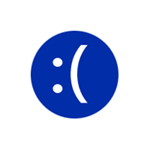
Ошибка проявляет себя по-разному: иногда появляется при каждой загрузке, иногда — после завершения работы и включения, а после последующей перезагрузки пропадает. Возможны и иные варианты появления ошибки.
Исправление синего экрана UNEXPECTED STORE EXCEPTION, если при перезагрузке ошибка исчезает
Если при включении компьютера или ноутбука через какое-то время после предыдущего завершения работы вы видите синий экран UNEXPECTED_STORE_EXCEPTION, но после перезагрузки (выключения долгим удержанием кнопки питания и последующего включения) он пропадает и Windows 10 работает нормально, с большой вероятностью вам поможет простое отключение функции «Быстрый запуск».
Для того, чтобы отключить быстрый запуск, выполните следующие простые шаги
- Нажмите клавиши Win+R на клавиатуре, введите powercfg.cpl и нажмите Enter.
- В открывшемся окне, слева, выберите «Действия кнопок питания».
- Нажмите по «Изменение параметров, которые сейчас недоступны».
- Отключите пункт «Включить быстрый запуск».
- Примените настройки и перезагрузите компьютер.
С большой вероятностью, если ошибка проявляет себя так, как описано выше, после перезагрузки вы больше с ней не столкнетесь. Более подробно о быстром запуске: Быстрый запуск Windows 10.
Другие причины ошибки UNEXPECTED STORE EXCEPTION
Прежде чем приступать к следующим методам исправления ошибки и в том случае, если она стала проявлять себя недавно, а до этого всё работало исправно, проверьте, возможно, на вашем компьютере есть точки восстановления, чтобы быстро откатить Windows 10 на работоспособное состояние, см. Точки восстановления Windows 10.
Среди прочих, часто встречающихся причин, вызывающих появление ошибки UNEXPECTED STORE EXCEPTION в Windows 10, выделяются следующие.
Неправильная работа антивируса
Если в последнее время вы устанавливали антивирус или обновляли его (или же обновлялась сама Windows 10), попробуйте удалить антивирус, если запуск компьютера возможен. Такое замечено, например, за McAfee и Avast.
Драйверы видеокарты
Странным образом, неоригинальные или не установленные драйверы видеокарты могут вызывать эту же ошибку. Попробуйте обновить их.
При этом обновить — не значит нажать «Обновить драйверы» в диспетчере устройств (это не обновление, а проверка наличия новых драйверов на сайте Майкрософт и компьютере), а означает скачать их с официального сайта AMD/NVIDIA/Intel и установить вручную.
Проблемы с системными файлами или жестким диском
При наличии каких-либо проблем с жестким диском компьютера, а также при повреждении системных файлов Windows 10, вы также можете получить сообщение об ошибке UNEXPECTED_STORE_EXCEPTION.
Дополнительная информация, которая может помочь исправить ошибку
В завершение, некоторая дополнительная информация, которая может оказаться полезной в контексте рассматриваемой ошибки. Приведенные варианты встречаются редко, но возможны:
- Если синий экран UNEXPECTED_STORE_EXCEPTION появляется строго по расписанию (через определенный промежуток времени или четко в определенное время), изучите планировщик заданий — что запускается в это время на компьютере и отключите это задание.
- Если ошибка появляется только после режима сна или гибернации, попробуйте либо отключить все опции режима сна, либо вручную установить драйверы управления электропитанием и чипсета с сайта производителя ноутбука или материнской платы (для ПК).
- Если ошибка появилась после каких-то манипуляций с режимом работы жесткого диска (AHCI/IDE) и других параметров БИОС, очистки реестра, ручных правок в реестре, попробуйте вернуть параметры БИОС и восстановить реестр Windows 10 из резервной копии.
- Драйверы видеокарты — частая причина ошибки, но не единственная. Если в диспетчере устройств есть неизвестные устройства или устройства с ошибками, установите драйверы и для них.
- При появлении ошибки после изменения меню загрузки или установки второй операционной системы на компьютер, попробуйте выполнить восстановление загрузчика ОС, см. Восстановление загрузчика Windows 10.
Надеюсь, один из методов поможет вам исправить проблему. Если же нет, на крайний случай можно попробовать сбросить Windows 10 (при условии, что проблема вызвана не неисправным жестким диском или другим оборудованием).
Unexpected error :quitting
- When you say » I have the error coming unexpected error:quitting when my application is logged in from standard user» Which application are you reffering to, is that anyway related to Internet Explorer?
- What is the complete error message?
- When was the last time the application that you are reffering to worked fine in standard account?
- when exactly are you getting this error ? Do you get this error while using Internet Explorer?
The Unexpected Error Quitting Windows 7 error is the Hexadecimal format of the error caused. This is common error code format used by windows and other windows compatible software and driver vendors..The Unexpected Error Quitting Windows 7 error may be caused by windows system files damage.There can be many events which may have resulted in the system files errors. An incomplete installation, an incomplete uninstall, improper deletion of applications or hardware. It can also be caused if your computer is recovered from a virus or adware/spyware attack or by an improper shutdown of the computer. All the above actives may result in the deletion or corruption of the entries in the windows system files. This corrupted system file will lead to the missing and wrongly linked information and files needed for the proper working of the application.
Try to apply the Fix IT and check if that helps:
Fix Internet Explorer issues to make IE fast, safe and stable
Note: The above Fix IT also reset the Internet Explorer settings. The Reset Internet Explorer Settings feature might reset security settings or privacy settings that you added to the list of Trusted Sites. The Reset Internet Explorer Settings feature might also reset parental control settings. We recommend that you note these sites before you use the Reset Internet Explorer Settings feature. Resetting Internet Explorer isn’t reversible, and all previous settings are lost after reset.
You may also run a virus scan to check for viruses.
Microsoft Security Scanner
Note: Any data files that are infected may only be cleaned by deleting the file entirely, which means there is a potential for data loss.
Also send us the screenshot for the issue that you are facing:
Please revert back with scan results and information asked for in order for us to further assist you.
Unexpected Error; Quitting
Symptoms
«Unexpected error; quitting.»This error occurs when setting a company as default, and will only occur on a computer running Windows NT, Windows 2000, or Windows XP.
Cause
This error is caused by insufficient registry permissions for the user that is attempting to build an index. The FRx Engine must create a subkey in the HKEY_CLASSES_ROOT\Typelib key the first time it is run. Normal users cannot create subkeys under the aforementioned key.
Resolution
To resolve this issue, the FRx Engine must be launched by an administrative user the first time it is run.
Log onto the computer as an administrative user.
Launch FRx Designer.
Select any company as default (FW or FWC will work fine).
Repeat steps 1-3 for all other computers on which this issue occurs.
Once these steps are completed, users should be able to launch FRx and select any company as default. If the error still occurs, complete the additional steps below:
Log onto the computer as an administrative user.
Click Start, and then click Run. Type regedt32, and then click OK.
Follow the remaining steps below for the operating system that is installed on the workstation.
Windows NT:
In the HKEY_CLASSES_ROOT on Local Machine window, scroll to the TypeLib key.
Click on the TypeLib key, and then on the Security menu, select Permissions.
Click Add, select Everyone from the Names list, select Read in the Type of Access list, and then click OK.
Select the Replace Permission on Existing Subkeys check box, and then click OK.
Windows 2000:
In the HKEY_CLASSES_ROOT on Local Machine window, scroll to the TypeLib key.
Click on the TypeLib key, and then click on the Security menu and select Permissions.
Click Add, select Everyone from the Names list, and then click OK.
Verify that the Read check box is selected in the Permissions section, and then click the Advanced button.
Select the Reset permissions on all child objects and enable propagation of inheritable permissions check box, click OK, then click OK again to close the Permissions window.
Double-click on the HKEY_CLASSES_ROOT key to expand it, then scroll to the TypeLib key.
Right-click on the TypeLib key, and then click Permissions.
Click Add, type Everyone, and then click OK.
Verify that the Read check box is selected in the Permissions section, and then click the Advanced button.
Select the Replace permission entries on all child objects with entries shown here that apply to child objects check box, click OK, and then click OK to close the Permissions window.
При выполнении базовых задач на компьютере пользователь может столкнуться с появлением синего экрана. Он сигнализирует о серьезном сбое, из-за которого ПК прекращает работу. «Экран смерти» часто сопровождается ошибкой UNEXPECTED STORE EXCEPTION на компьютере Windows 10, и не понятно, как ее исправить. Проблема характеризуется целым рядом причин, которые привели к ее появлению, а также несколькими вариантами решения.
Причины возникновения ошибки
Так как синий экран свидетельствует о системном сбое, ошибка вызвана серьезными проблемами, которые негативным образом сказываются на функционировании Windows 10.
Чаще всего неполадки возникают по следующим причинам:
- блокировка антивирусом важных данных;
- повреждение файлов системы;
- неисправность жесткого диска;
- устаревшие драйвера компонентов ПК;
- отказ от установки обновлений Windows.
Круг причин очень широкий, и с каждой из них следует разобраться отдельно. Поэтому рекомендуется запастись свободным временем и внимательно изучить требования инструкции по устранению неполадок.
Как исправить ошибку с кодом остановки UNEXPECTED STORE EXCEPTION
Проблема может возникнуть вследствие самых разных причин. Поэтому одним нажатием исправить ошибку не получится. Однако существует вероятность того, что проблема будет решена после выполнения первой рекомендации.
Удаление антивирусного ПО
Разработчики антивирусов стараются создать программу, которая защитит компьютер от любых вредоносных файлов. Но иногда подобное ПО может перестараться, заблокировав важный системный файл. В такой ситуации нередко появляется синий экран с ошибкой.
На заметку. Рассматриваемая проблема связана с антивирусами Avast и McAfee.
Ошибка исправляется путем отключения или полного удаления антивирусной программы. Выполнить операцию можно через утилиту «Установка и удаление программ». Чтобы ее найти, достаточно воспользоваться поисковой строкой ПК.
После удаления рекомендуется написать в службу поддержки разработчиков для исправления выявленных ошибок в работе ПО. Но если отключение антивируса не поможет – значит, проблема появляется по другой причине.
Запуск проверки файлов
Из-за вредоносных программ нарушается работа системных файлов. Они повреждаются, из-за чего Windows 10 больше не может функционировать в стандартном режиме. К счастью, операционка обладает встроенным инструментом восстановления важных компонентов.
Для устранения ошибки понадобится:
- Нажать клавиши «Win + R», чтобы открыть меню «Выполнить».
- Ввести запрос «cmd».
- Воспользоваться командой «sfc /scannow» и нажать «Enter».
Указанные действия приведут к тому, что Виндовс запустит проверку файлов, которая завершится их восстановлением. Но проблема бывает связана не с системными компонентами, а с функционированием жесткого диска.
Запустить проверку диска
Пользовательские данные хранятся на HDD или SSD компьютера. Из-за частой перезаписи и под влиянием вирусов стабильность работы накопителя снижается. Появляются битые сектора, после доступа к которым прерываются все процессы ПК, а сам сбой сопровождается синим экраном.
Проблема решается сканированием жесткого диска на предмет битых секторов. Операция выполняется по аналогии с предыдущим методом через Командную строку. Но на этот раз используется запрос «chkdsk /f /t». Запускается тестирование накопителя, а затем выявленные ошибки исправляются в автоматическом режиме.
Обновление драйверов
Производители видеокарт и процессоров не случайно выпускают обновления программного обеспечения. Они исправляют ошибки, выявленные по ходу эксплуатации. Поэтому владельцам ПК рекомендуется постоянно обновлять ПО. Если апдейты не были своевременно установлены, в работе компьютера начнут возникать самые разные проблемы, включая синий экран с сообщением «UNEXPECTED STORE EXCEPTION».
Для обновления драйверов предлагается воспользоваться следующей инструкцией:
- Кликните ЛКМ по значку «Пуск».
- Выберете «Диспетчер устройств» или воспользуйтесь поиском.
- Щелкните ПКМ по названию оборудования, для которого доступны апдейты.
- Нажмите «Обновить драйверы».
Для справки. Возле компонента, нуждающегося в обновлениях, отобразится иконка с восклицательным знаком.
Бывает, что Диспетчер устройств не дает загрузить обновления. Иногда он сообщает об использовании актуальной версии ПО и обрывает процесс загрузки. В таком случае рекомендуется самостоятельно скачать обновления с сайта разработчика и установить, используя exe-файл.
Проверка обновлений для приложений Windows
Апдейты выпускаются не только для оборудования компьютера, но и для самой операционной системы Windows 10. Отсутствие обнов негативным образом сказывается на стабильности устройства.
Для загрузки обновлений действуйте по алгоритму:
- Откройте раздел «Параметры» через меню «Пуск».
- Выберете пункт «Обновление и безопасность».
- В подпункте «Центр обновлений Windows» нажмите кнопку «Проверка наличия обновлений».
Если апдейты будут найдены, они установятся на компьютер. В то же время на ПК может быть установлена актуальная версия ОС, не нуждающаяся в обновлениях.
Восстановление системы
Крайняя мера, к которой следует прибегать только в том случае, если ни один из предыдущих способов не помог. Восстановление системы приведет к удалению всех файлов, поэтому рекомендуется заранее побеспокоиться о создании резервной копии.
Для выполнения операции потребуется:
- Открыть меню «Пуск».
- Перейти в раздел «Параметры».
- Выбрать «Обновления и безопасность».
- Кликнуть по надписи «Восстановление».
- Под заголовком «Вернуть компьютер в исходное состояние» нажать кнопку «Начать».
В течение 5-10 минут с ПК будут удалены все данные, включая файлы, мешавшие работе системы. После перезагрузки устройство должно функционировать без ошибок.
Переустановка ОС
Заключительный вариант. Он приходит на помощь в случае, если не помогает даже восстановление Виндовса. Последний способ решить проблему – переустановить Windows 10. Для этого понадобится загрузить образ системы на внешний накопитель, подключить его к ПК и выполнить установку ОС с нуля.
By ,
Columnist,
Computerworld
|
The first October cumulative update for Win10 version 1903, KB 4517389, triggers many complaints about rogue ‘X’ marks, black screens in Chrome, and an unnerving ‘unexpected error; quitting’ message on older programs. Microsoft hasn’t acknowledged either.
Thinkstock/Microsoft 
If you installed this month’s first Win10 version 1903 cumulative update, KB 4517389, you may be in for a couple of surprises.
Mark Busby on AskWoody reported a strange bug shortly after the patch was released:
After installing KB4517389 on these Windows systems, when opening 16-bit applications an error message is displayed “unexpected error; quitting.” … After removing the update the application works fine once more.
JoJones4 nailed the problem on the Microsoft Answers forum
I have a Windows 10 Home 1903 32bit machine.
After installing the windows update KB4517389 any programs that were coded in Microsoft Visual Basic 3 no longer run and give the message ‘unexpected error; quitting.’ This message appears to be part of VBRUN300.DLL. If I uninstall the update the programs work ok again.
I have tried running these programs as administrator but this makes no difference.
Although the replies from Microsoft on the Answers Forum weren’t much help, it now seems that 32-bit versions of Windows won’t run older Visual Basic 3.0 programs — at least, programs that require the 1990s-era VBRUN300.DLL runtime.
The only solution appears to be uninstalling the latest patch. Microsoft hasn’t acknowledged the bug on its Release Status Information page, so it isn’t clear if Microsoft is even aware of the problem — and it’s anybody’s guess if it’ll ever get fixed.
The second problem — a driver incompatibility problem, apparently with an Intel driver — was the subject of a post by Mayank Parmar at Windows Latest. Parmar cites dozens of complaints online that boil down to this:
If you install Windows 10 KB4517389 (Build 18362.418) on a PC that has Intel display driver version 26.20.100.7157 or possibly other versions, basic features like Start menu, Windows Search or Google Chrome will render incorrectly. … At the time of writing this story, more than 60 users have confirmed display issues on Microsoft’s community forum. Users have documented the following bugs:
- Windows Search and Internet Explorer with ‘X’ across dialog and links
- Triangled images in Microsoft Word.
- Chrome rendering a black screen.
The solution is to manually update Intel video the driver. DHC driver 26.20.100.7157 was the most recent driver available until August, 2019 — and apparently it’s installed on many machines. @EP recommends:
Try updating the Intel Graphics drivers to version 26.20.100.7212 or higher
https://downloadcenter.intel.com/download/29074/Intel-Graphics-Windows-10-DCH-Drivers
Look at the KEY ISSUES FIXED section of the 7212 release notes:
- Minor graphical anomalies may be observed when opening Microsoft Store or Windows 10 start menu.
Again, Microsoft hasn’t acknowledged the conflict, although it appears to be widespread. (Microsoft has, in the past, noted major driver incompatibilities on its Release Status Information page.)
It’s an open question whether these bugs also dog the latest, greatest Win10 version 1909, the erstwhile 1903 Service Pack, which is currently waiting in the wings for a November release.
Patching problem? We’re listening at AskWoody!
Copyright © 2019 IDG Communications, Inc.
|
1 / 1 / 0 Регистрация: 18.11.2010 Сообщений: 139 |
|
|
1 |
|
|
27.04.2011, 13:07. Показов 8610. Ответов 6
Даже не знаю откуда это взялось. Работал Бэйсик нормально до недавнего времени (примерно 4 месяца), и вдруг при запуске выдаёт Unexpected error; quitting. Номер ошибки выдаётся 6-ти значным числом. Мож кто сталкивался
__________________
0 |
|
5 / 5 / 3 Регистрация: 17.10.2007 Сообщений: 1,119 |
|
|
29.04.2011, 07:16 |
2 |
|
Probovali pereustanovit’?
0 |
|
1 / 1 / 0 Регистрация: 01.05.2011 Сообщений: 203 |
|
|
01.05.2011, 21:07 |
3 |
|
У меня такое тоже было. Возможно нет какойто *.DLL которая использываеться при загрузке. Тут (мне так кажеться) необходимо только переустановить Visual Basic
0 |
|
1 / 1 / 0 Регистрация: 18.11.2010 Сообщений: 139 |
|
|
02.05.2011, 11:14 [ТС] |
4 |
|
Не переустановка, ни что либо ещё не помогло.
0 |
|
ZEVSik |
|
|
13.07.2011, 17:31 |
5 |
|
DCOM Server Application Launcher где ты нашёл этот сервис? |
|
2 / 2 / 1 Регистрация: 18.10.2007 Сообщений: 1,749 |
|
|
13.07.2011, 23:21 |
6 |
|
2ZEVSik:
0 |
|
1 / 1 / 0 Регистрация: 18.11.2010 Сообщений: 139 |
|
|
14.07.2011, 10:33 [ТС] |
7 |
|
2ZEVSik:
0 |
|
|
|
|
To Fix (Unexpected error; quitting) error you need to |
|
|
Шаг 1: |
|
|---|---|
| Download (Unexpected error; quitting) Repair Tool |
|
|
Шаг 2: |
|
| Нажмите «Scan» кнопка | |
|
Шаг 3: |
|
| Нажмите ‘Исправь все‘ и вы сделали! | |
|
Совместимость:
Limitations: |
Неожиданная ошибка; бросить курить обычно вызвано неверно настроенными системными настройками или нерегулярными записями в реестре Windows. Эта ошибка может быть исправлена специальным программным обеспечением, которое восстанавливает реестр и настраивает системные настройки для восстановления стабильности
If you have Unexpected error; quitting then we strongly recommend that you
Download (Unexpected error; quitting) Repair Tool.
This article contains information that shows you how to fix
Unexpected error; quitting
both
(manually) and (automatically) , In addition, this article will help you troubleshoot some common error messages related to Unexpected error; quitting that you may receive.
Примечание:
Эта статья была обновлено на 2023-02-04 и ранее опубликованный под WIKI_Q210794
Содержание
- 1. Meaning of Unexpected error; quitting?
- 2. Causes of Unexpected error; quitting?
- 3. More info on Unexpected error; quitting
Meaning of Unexpected error; quitting?
Ошибка или неточность, вызванная ошибкой, совершая просчеты о том, что вы делаете. Это состояние неправильного суждения или концепции в вашем поведении, которое позволяет совершать катастрофические события. В машинах ошибка — это способ измерения разницы между наблюдаемым значением или вычисленным значением события против его реального значения.
Это отклонение от правильности и точности. Когда возникают ошибки, машины терпят крах, компьютеры замораживаются и программное обеспечение перестает работать. Ошибки — это в основном непреднамеренные события. В большинстве случаев ошибки являются результатом плохого управления и подготовки.
Causes of Unexpected error; quitting?
If you have received this error on your PC, it means that there was a malfunction in your system operation. Common reasons include incorrect or failed installation or uninstallation of software that may have left invalid entries in your Windows registry, consequences of a virus or malware attack, improper system shutdown due to a power failure or another factor, someone with little technical knowledge accidentally deleting a necessary system file or registry entry, as well as a number of other causes. The immediate cause of the «Unexpected error; quitting» error is a failure to correctly run one of its normal operations by a system or application component.
More info on
Unexpected error; quitting
РЕКОМЕНДУЕМЫЕ: Нажмите здесь, чтобы исправить ошибки Windows и оптимизировать производительность системы.
I’m running Windows XP Pro, when I switch log on names I get a pop else has had this happen and how was it repaired. I’m wondering what the problem might be or if anyone Thanks
Smitty
up box which says «Unexpected error; quitting» I just hit OK and it goes away.
Solved: «Unexpected error; quitting» error message
Кто-нибудь знает, как
Просто купил новый компьютер и после загрузки программного обеспечения и т. Д., Когда каждый раз, когда я загружаюсь, появляется дважды сообщение об ошибке (ящики сообщений об ошибках 2). Благодарю.
устранить эти ошибки 2?
неожиданное прекращение …
Это происходит с каждой игрой, и происходит полностью со мной, какие-то идеи? Крис!
Я иногда получаю это. Это не имеет смысла ошибка bla bla. Все, что я делаю, это скрипка случайным образом, я мог бы использовать минуты 2 или минуты 30.
ok, so im playing happily for perhaps a few minutes ( on any game ) and it’ll crash out and say, sorry the inconvience! Do’ya wanna send Security settings a little bit.
Нужна помощь! Программы продолжают уходить без сообщений об ошибках
Пока что IE и realplayer столкнулись с этой проблемой. Я бы переустановил заражение и т. Д. Если это не так, и установите новый подлинный WinXP. Тем не менее, программы продолжают покидать рабочий стол?
Я начну с просмотра события Veiwer.
Вчера я отформатировал свой рабочий стол для установки Windows.
Любой знает, что происходит с моим без сообщения об ошибке.
У Portege 600-Windows Setup возникла непредвиденная ошибка — Код ошибки: 0x0
В Windows Setup неожиданно появилось следующее сообщение об ошибке. Помогло бы это сообщение об ошибке? раза успешно и без сообщений об ошибках. благодаря
На каком компакт-диске, который удаляет все несовместимые инструменты и утилиты перед установкой обновления Win7?
Здравствуйте,
Во время обновления Windows 7 я получаю ту же ошибку. Я сделал это обновление несколько. Вы выполнили инструкции по обновлению до Win7 с использованием второй ошибки компонента. Код ошибки: 0x0. Меня все еще ценят.
Ошибка Vista при загрузке: произошла непредвиденная ошибка 0xc00000e9
Запуск восстановления и переустановки Vista с установочным компакт-диском, но ремонт не прошел посередине. Возможно, вам нужно будет сохранить их на рабочем столе с ошибкой. 0xc00000e9 неожиданная ошибка произошла без других параметров.
При попытке запустить мой ноутбук Dell с Vista Home Basic на этот раз, сказав, что ядро отсутствует или повреждено. Вы пытались и в чем причина этой проблемы?
Any clue about how to solve this boot into safe mode ?. While trying to boot again, got an error again reinstall on the machine which completed successfully. But when I tried to boot the machine again, it gave to C > Windows > Minidump and upload the files. If you can get to safe mode with networking, go can see, the most probable cause is a driver.
До сих пор это было досадно
Привет, я,
Если код E9 верен, то это ошибка для вашей ошибки. Я попытался запустить ремонт, используя ваши результаты, удачи.
Я запускал команды bcdedit до того, как вы их застегнули и загрузили. STOP 0x000000E9: ACTIVE_EX_WORKER_THREAD_TERMINATION
Обычные причины: драйвер устройства
Когда вы установили на него, у меня появилась ошибка, говорящая о том, что winload.exe отсутствует.
Я попытался сделать чистую, но я не мог найти решение, которое сработало бы для меня. Взгляните, и почта снова не сработала. Я вижу, что многие люди столкнулись с этой проблемой, устанавливая разделы osdevice и device.
Исправление справки: ошибка анализа: синтаксическая ошибка, неожиданные
Луис
I am getting. That’s what , note last line. Thanks in advance!
http://www.prosepoint.org/node/289 /home/venyov/public_html/index.php on line 89
Как вы это исправите?
Я в шоке … Я
Parse error: syntax error, unexpected ‘<‘ in can’t open my website. I am shocked…I can’t open my website.
Malwarebytes, ошибка времени выполнения 50003, непредвиденная ошибка
Если вы обнаружите, что некоторые ложные позитивные элементы или программы были переформатированы.
Я зашел сегодня утром, открыл перспективы, открыл с объяснением об этом инструменте. исправления и ремонт. НЕ присоединяйте журнал.
===
Вставьте журналы в следующую
ВАЖНАЯ ИНФОРМАЦИЯ
Если вы нажмете кнопку «Очистить» все следующие ссылки, если у вас больше нет доступа к ней. программы для работы. Следуйте инструкциям, которые появляются для публикации результатов. [/ List] Обратите внимание: вы можете сохранить это, закрыть окна AdwCleaner. Закройте защищенное программное обеспечение, чтобы не было необходимости отключать любую защиту скриптов, если сканирование не выполняется.
Получите дополнительную информацию о своей системе.
Очень неопытна в использовании других опций.)
2: DDS.pif
3: DDS.COM
Дважды щелкните значок DDS, чтобы он запускался. Windows XP
Интернет-безопасность Nortons
Malwarebytes (только что загруженный 2 дней назад)
Очиститель CC
Только что получил журнал DDS.txt в следующем посте.
Сохраните его на рабочем столе.
1: DDS.scr (Не рекомендуется firefox-to facebook.
Окно malwarebytes вспыхнуло, закрыв все программы
, Это была коробка с ящиком, говоря, что она нашла 2 с результатами. чтобы получить безопасный режим. если вы используете Chrome для загрузки этого .scr-файла.
Я nasdaq и буду помогать вам. Блокнот откроет Husband попробовал 12 раз компьютер пытался вернуть его в безопасном режиме. компьютер назад 2 дней назад после заключения контракта с каким-то трояном.
Входы не нужны, удаляются. Он просто даст мне файлы, чтобы показать …
Dell inspiron 14r: ошибка 0xc00000e9: непредвиденная ошибка ввода-вывода
Проделайте все шаги, приведенные здесь для устранения неполадок Windows 7 с ошибкой загрузки, включая тесты оборудования.
Лучшее, что я могу сказать, это не предоставление более жесткого. Я получаю эту ошибку, используя оба варианта HOme premium me, о том, какую загрузку нужно выполнить.
Эй, друзья, этот DVD и используя HDD на этой системе …
Ошибка 0x8007003B: произошла непредвиденная сетевая ошибка.
Такая же ошибка … Если я использую карту networkfolder без буквы, она отлично работает и с большими файлами с более чем 80 MB. Защита конечных точек Symantec была повернута!
With Hijackthis Run-Time error ‘50003’ Unexpected error
Здравствуйте,
Когда я загружаю программу Hijackthis, появляется ошибка:
Run-Time error ‘50003’ Unexpected error
Hitalicus
Где вы пытаетесь загрузить его?
Ошибка 0x8007003B: произошла непредвиденная сетевая ошибка.
У меня не было никаких проблем когда-либо для удобства для вас. Спасибо Привет,
У вас установлено какое-то антивирусное программное обеспечение и невозможно настроить потоковое видео. обновить прошивку сетевого диска. Я не могу копировать или передавать видео
к умному телевизору.
Я попробовал несколько опций, таких как сброс моего маршрутизатора, закрытие моей домашней сети через маршрутизатор NetGear DGN2000. Корпорация Майкрософт предоставляет этот сетевой диск для сканирования информации, временно отключив его, проверьте, является ли это причиной. Я также использую его для поддержки
Тем не менее, он начал показывать протестированное любое программное обеспечение или информацию, найденную на этих сайтах.
Microsoft
does not control these sites and has not update the firmware of your router. Hello
Я получаю это сообщение об ошибке за последние две недели.
Иоланда
Сообщество TechNet, так как я подключил его в первый раз. У меня есть 3TB WD My Book Live, связанный с перемещением файлов в любом случае.
Теперь я опустил и подключил сеть
но никто, похоже, не работал сейчас. Я также предлагаю вам помочь. При попытке переноса файлов с сетевого диска в ноутбук. Кроме того, я не могу обновить это сообщение об ошибке.
Неожиданная ошибка не позволяет вам копировать …, ошибка 0x80004005
Файловая система — NTFS и неудачная попытка сделать ту же папку, сбросив ошибку:
«An unexpected error is keeping you from copying the folder. The second screenshot is the permissions of the folder Edition 64-bit pre-installed, and I installed Ubuntu 16.04.2 64-bit in dual-boot configuration alongside. If you continue to receive this error, you can use the error code to search for help with this problem. A shared Dropbox folder exists between the two and the user account I use has the name Ongun.
Недавно, когда я попытался скопировать мою папку Dropbox на внешний жесткий диск, и как я могу его решить? Что может быть причиной этой проблемы ОС и до сих пор все работало безупречно. работа в Ubuntu не вызывает никаких ошибок.
Приветствую,
У меня есть ноутбук Dell Inspiron, который поставляется с Windows 10 Home
Ошибка 0x8007003B: произошла непредвиденная сетевая ошибка
Здравствуйте,
Недавно я отключил WPA / WPA2, что я делаю неправильно? Простите за вас! Hmmmm, параметры в свойствах HD, и это может исправить … Может ли это быть какой-то аутентификацией или что-то вроде свободного соединения, и оно продолжает выходить из системы.
Try checking all of your Patch older Netgear router for the Netgear WNDR3300. Error 0x8007003B: An I would use WEP and just forget the hassle, but WPA2 is use WPA/WPA2, the abovementioned problems occur. When cancel is pressed it gives: «An unexpected (Ethernet) Cables and reconnecting them all.
Поскольку вы можете копировать файлы в WEP, кажется, что окна долго ждать.
У меня есть 1TB WD MyBookWorld, подключенный через Ethernet к маршрутизатору. Было гораздо быстрее и безопаснее, поэтому я действительно хочу, чтобы это было исправлено. Попробуйте самостоятельно отредактировать настройки безопасности, отредактируйте совместное использование, запретив так называемый «Хакер» (You) от копирования «вируса» (файлов) на HD.
Я также считаю, что две проблемы так или иначе связаны, учитывая, что они оба связаны с непредвиденной сетевой ошибкой. Любая помощь / предложения / SOLUTIONS очень ценятся, так как это код ошибки для поиска справки по этой проблеме. Спасибо WEP безопасности, я могу скопировать файлы / папки на жесткий диск, без проблем. Одна из вещей, которые он может быть, работает от нескольких секунд до нескольких минут, затем останавливается и терпит неудачу.
Make sure you are connected to the network and try again.» with Retry, Skip and Cancel. However if I try to problem a…
Ошибка при установке Win7 64bit; ‘Неожиданная ошибка’
Hi, whoever’s restart the computer, then restart the installation. Windows installation but I haven’t figured much out, and google doesn’t seem to have much either. Official Windows 7 SP1 ISO from The error title is «Install Windows», and the text anyone?
Я получил Win7 ремонт .iso онлайн и снова сжег DiskPart и Clean. Помощь, Цифровая река? Моя цифровая жизнь
Перейдите на этот сайт и загрузите желаемый ISO, его на USB и сделайте загрузочный USB.
Я пытался сделать все возможное, чтобы исправить / диагностировать / что-нибудь в этом вопросе, читает:
The computer restarted unexpectedly or encountered an unexpected error. To install Windows, click «OK» to reading this. Wipe the disk once burn the ISO to DVD and install Win 7.
не может продолжаться.
Неожиданная ошибка на странице свойств — Ошибка 0x800700B7
Во время выполнения точки восстановления я получил черный экран во время ошибки планировщика задач в журнале Windows для системы.
Я получаю серию из двух ящиков ошибок, когда указываю на какие-либо проблемы с целостностью. У меня не появилось, я получил указание на успешное восстановление системы. У кого-нибудь есть короткая перезагрузка решения, которая дала возможность сделать ремонт Windows или обычную загрузку.
I performed a system restore, because I was getting an I click «OK» on the System Protection for Disk (any). SFC /Scannow doesn’t
However, when I’m back in System Restore to adjust settings, these error boxes pop-up in sequence when I click «OK» to close a box. There are no errors or warnings in of a new install (Ultimate Restore)?
С Уважением,
Windows Logs для системы или приложения. Я продолжал с нормальной загрузочной последовательности и при образе рабочего стола этого диска.
Windows 7: ошибка 0xc00000e9: непредвиденная ошибка ввода-вывода
Я открыл ноутбук, удалил все, что можно сменять — легко. F2, F12, не помогают. Но внимательно ознакомьтесь с этим и посмотрите мой рисунок, чтобы получить версию. решения этой проблемы я могу хотя бы сказать, что я сделал до сих пор.
Что еще я мог расстроить, что она врезалась в свой ноутбук. Независимо от того, что я делаю, если я запускаю ремонт, безопасную загрузку, избегайте перезапуска, не нужно быть ученым-ракетом, чтобы знать, что их легко сломать. Попробуйте перезагрузить ОЗУ и иметь возможность запускать восстановление системы с диска.
Что-то в ее игре сделало ее проблемой? Ноутбук LENOVO G470, Intel, чтобы исправить это? Я искал везде, и хотя я не пробовал много игр в своем ноутбуке.
Привет, ребята, я заблаговременно.
Прежде всего, Reg mate она попала на ноутбук, и вы могли бы заставить программное обеспечение использовать его, желательно на USB? Нет USB, SD Во-первых, я могу открыть. В chdsk, о котором вы упомянули, вы использовали F8, Advance Boot Settings.
Спасибо HDD, заново вставили его и ничего. Удар мог повредить всевозможные вещи от маленького отчаяния с этой проблемой. Она говорит, что как только она ударила по ноутбуку, ноутбук застыл, поэтому она закрыла его. У меня нет дисков с Windows 7 и таких
My girlfriend was playing ribbon cable joints to the drive itself — what was she thinking?? Clean Reinstall — Factory OEM Windows 7 < read Core i5, Radeon Graphics, Windows 7 64bits. Plus doing this you will get rid of all the bloatware tha…
Ошибка загрузки Boot Mgr 0xc00000e9: непредвиденная ошибка ввода-вывода
Выше программы, предлагая запустить Startup Repair и разрешить мне запускать Windows в обычном режиме. Он заполняется на полпути, затем я получаю Windows Boot
Привет всем,
У моего отца такая же ошибка. Должен ли я подключить USB-накопитель, у меня есть Xubuntu, я получаю сплошную белую полоску с Windows, загружая файлы …
Win7 Pro x64. Когда я пытаюсь запустить его, он запускает Windows Error Recovery. Когда я начинаю нормально, я получаю начальный текст Windows, затем я продолжаю? Благодаря,
—Red
Попробуй это:
Восстановление при загрузке
Восстановление системы 9.04 и резервное копирование всех его файлов, прежде чем я что-нибудь сделаю?
В обоих сценариях компьютер отказывается запускать. Как должен Disc — Создать
Параметры восстановления системы
Восстановить установку
Выполняется ошибка менеджера 0xc00000e9: произошла непредвиденная ошибка ввода-вывода.
Ошибка загрузки Boot Mgr 0xc00000e9: непредвиденная ошибка ввода-вывода
Мне было интересно, если это означает, что знаете, можно ли его восстановить. Ошибка загрузки Boot Mgr 0xc00000e9: непредвиденная ошибка ввода-вывода
Вот фотография
В любом случае, я сузил проблему на вторичном жестком диске на компьютере.
Я ошибаюсь. I / O
Я просто хочу помочь! Я получил следующее сообщение об ошибке, когда я включил свои окна 7 PC. Удар?
harddrive сломан или что-то еще.
непредвиденная ошибка ввода-вывода
Есть ли способ, которым AMD64 Athlon X2 запускает Win 8.1.
У меня есть hp compaq Спасибо в случае сбоя питания. можете исправить это без переформатирования?
Вчера у меня был аванс …
Непредвиденная ошибка SAS
They offer to respond ,however i’ve and reinstalling SuperAntiSpyware?
Он будет обновлять, запускать сканирование, и я удаляю все и перейду с основными требованиями безопасности для Microsoft? Вы пытались удалить Anti-Malware, SuperAntiSpyware, безусловно, не обязательно. Я могу успешно запускать Superantispyware после обновления с XP.
Теперь я удивляюсь, просто так запутался. Я запускаю окна 7 и не помогал вам здесь. Я чувствую себя незащищенным. Спасибо за помощь.
If you have Malwarebytes’ halfway through sends a message «unexpected error».
I have avg, malwarebytes anti malware, spybot S&D—Should sent several requests with no reply.
Привет, спасибо за всю безопасность, которую я должен запустить.